Структура программы
После запуска программы откроется окно программы, которое имеет следующую структуру:
- Заголовок окна - отображает наименование программы;
- Строка меню - содержит группы выпадающих меню, которые необходимы для управления программой;
- Панель инструментов - содержит кнопки для быстрого доступа к некоторым функциям программы;
- Рабочая область - служит для открытия вложенных окон, которые необходимы для внесения сведений в базу данных;
- Статус-строка - показывает текущее действие, которое выполняет программа и результат его выполнения.
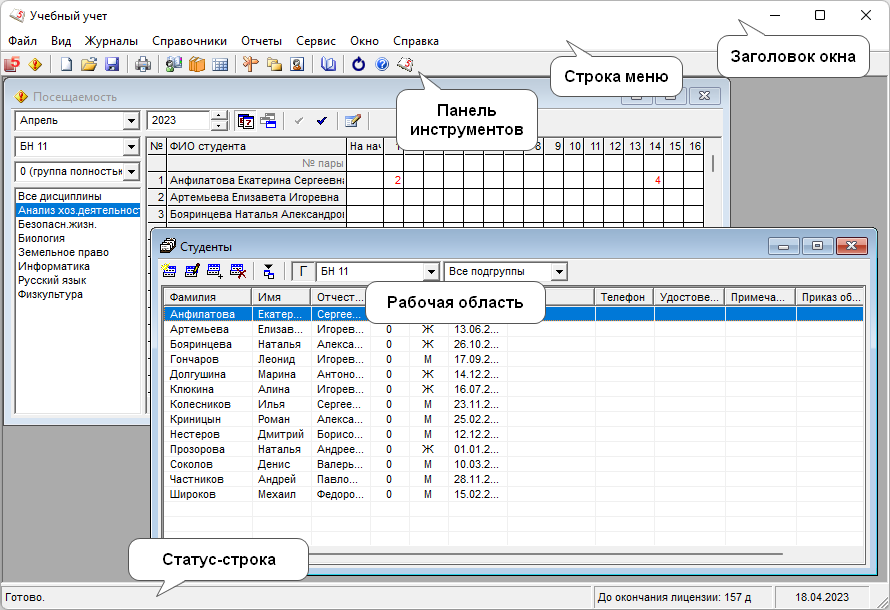
Строка меню
Строка меню содержит группы выпадающих меню, которые необходимы для управления программой.

Меню "Файл" включает в себя следующие пункты:
- "Создать..." (Ctrl+N) - позволяет создать новую базу данных;
- "Открыть..." (Ctrl+O) - позволяет открыть ранее созданную базу данных;
- "Открыть расположение базы данных..." - позволяет открыть папку, в которой располагается база данных;
- "Закрыть" - позволяет закрыть активное окно в рабочей области;
- "Сохранить как..." - позволяет сохранить базу данных с новым именем и/или в другом каталоге;
- "Скопировать на съемный диск" - позволяет скопировать базу данных на съемный диск (флеш-накопитель);
- "Восстановить со съемного диска" - позволяет восстановить базу данных со съемного диска (флеш-накопителя);
- "Печать..." (Ctrl+P) - позволяет распечатать справочники или документы;
- "Выход" - выйти из программы.
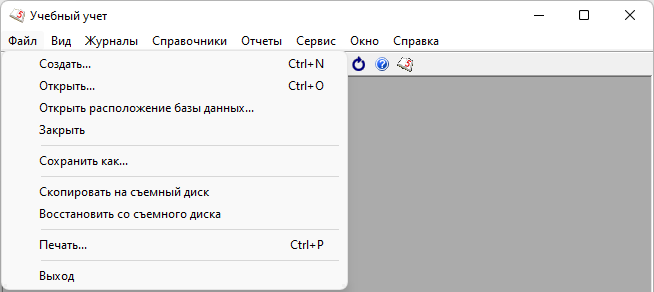
Меню "Вид" включает в себя следующие пункты:
- "Статус строка" - выводит на экран статус-строку;
- "Панель инструментов" - позволяет вывести на экран стандартную панель инструментов.

Меню "Журналы" включает в себя пункты, которые позволяют организовать работу с журналами:
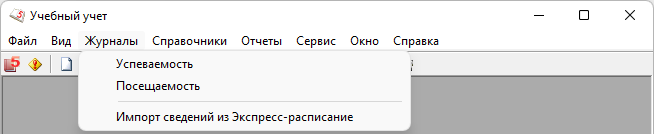
Меню "Справочники" включает в себя пункты, которые открывают справочники, необходимые для внесения сведений:
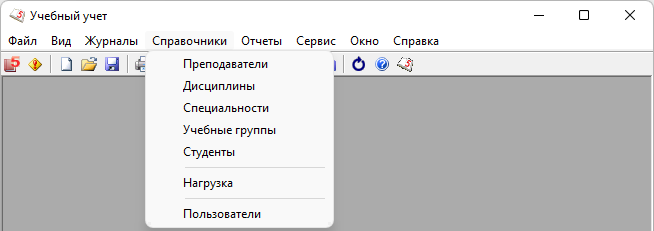
Меню "Отчеты" включает в себя пункты, которые позволяют открыть отчеты, которые предусмотрены в программе для вывода их на печать:
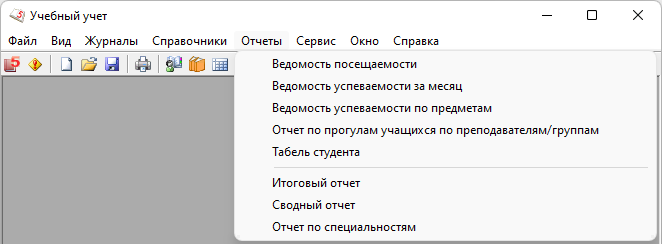
Меню "Сервис" включает в себя следующие пункты:
- "Калькулятор" - позволяет открыть калькулятор из набора стандартных программ Windows;
- "Календарь" - позволяет открыть календарь;
- "Сжать базу данных" - позволяет сжать базу данных;
- "Архивировать базу данных" - позволяет сформировать архив с базой данных;
- "Параметры..." - позволяет настроить программу;
- "Деактивировать программу" - позволяет деактивировать программу;
- "Обновить программу" - позволяет проверить наличие обновлений;
- "Удаленный доступ" - позволяет запустить программу для подключения к Вашему компьютеру.
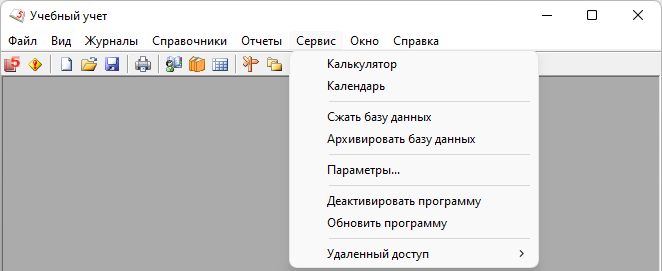
Меню "Окно" включает в себя пункты для упорядочивания вложенных окон в рабочей области:

Меню "Справка" включает в себя следующие пункты:
- "Руководство пользователя" (F1) - открывает руководство пользователя;
- "Ваш Помощник" - открывает Помощник (краткую инструкцию по работе в программе);
- "Письмо в техническую поддержку" - открывает форму обратной связи для отправки письма в отдел технической поддержки;
- "О программе" - открывает окно со сведениями о программе.
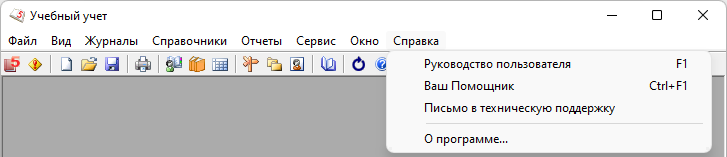
Если открыт какой-либо журнал, например, "Посещаемость", то появляется дополнительное меню "Действия", которое включает в себя следующие пункты:
- "Поставить пропуск";
- "Сделать уважительным";
- "Сделать неуважительным";
- "Удалить пропуск".
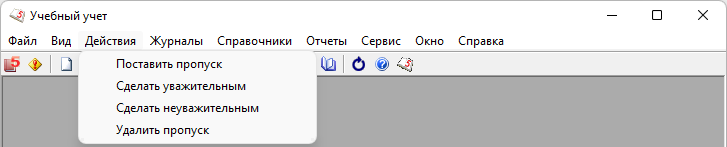
Панель инструментов
Панель инструментов содержит кнопки для быстрого доступа к следующим функциям программы:

 - открыть журнал "Успеваемость";
- открыть журнал "Успеваемость"; - открыт журнал "Посещаемость";
- открыт журнал "Посещаемость"; - создать новую базу данных;
- создать новую базу данных; - открыть базу данных;
- открыть базу данных; - сохранить базу данных в другом файле;
- сохранить базу данных в другом файле; - сформировать печатную форму справочников или журналов;
- сформировать печатную форму справочников или журналов; - открыть справочник "Преподаватели";
- открыть справочник "Преподаватели"; - открыть справочник "Дисциплины";
- открыть справочник "Дисциплины"; - открыть справочник "Нагрузка";
- открыть справочник "Нагрузка"; - открыть справочник "Специальности";
- открыть справочник "Специальности"; - открыть справочник "Учебные группы";
- открыть справочник "Учебные группы"; - открыть справочник "Студенты";
- открыть справочник "Студенты"; - выводит на печать все отчеты. Отчеты так же можно открыть с помощью меню "Отчеты";
- выводит на печать все отчеты. Отчеты так же можно открыть с помощью меню "Отчеты"; - проверяет наличие обновлений программы;
- проверяет наличие обновлений программы; - открыть руководство пользователя;
- открыть руководство пользователя; - открыть Помощник (краткую инструкцию по работе в программе) по программе.
- открыть Помощник (краткую инструкцию по работе в программе) по программе.
Панель инструментов справочника
Помимо панели инструментов у каждого справочника есть своя дополнительная панель инструментов. Панель инструментов справочника предназначена для работы непосредственно со справочником.
Примечание
В качестве примера приведена панель инструментов справочника "Нагрузка".
Набор кнопок в других справочниках может отличатся.






 - копировать нагрузку одной группы для другой группы;
- копировать нагрузку одной группы для другой группы; - удалить всю нагрузку.
- удалить всю нагрузку.